05. チャットメッセージの送信
チャットメッセージの送信に関するコードを記述します。
解説
チャットページの送信について、すべきことは以下です。
- 送信するデータ用のクラスを作成する。
- 送信イベントを作成する。
- ルーティングを編集する。
- コントローラーを編集する。
- チャットページ用のテンプレートファイルを編集し、POSTメソッドで、チャットメッセージをサーバーに送信する処理を追加する。
前提
「04. Pusherチャンネルへの接続」を実施していない場合は、実施します。
送信するデータ用のクラスの作成
送信するデータ用のクラス「Message」を作成します。
以下のコマンドを実行し、「app」ディレクトリの下に「Library」という名前のディレクトリを作成します。
以下のコマンドを実行し、送信するデータ用のクラス「Message」のファイルを新規作成し、開きます。
内容を以下のようにします。
「ctrl + o」を押下し、ファイルを上書き保存します。
「ctrl + x」を押下し、ファイルを閉じます。
送信イベントの作成
以下のコマンドを実行し、送信イベント「MessageSent」を作成します。
以下のコマンドを実行し、送信イベント「MessageSent」のファイルを開きます。
内容を以下のようにします。
解説)
- useの宣言に、「use App\Library\Message;」を追加します。
- 「class MessageSent」の後ろに「implements ShouldBroadcast」を追加します。
- クラスメンバーに、publicな変数「$message」を追加します。
- コンストラクタ関数の引数に「Message $message」を追加します。
- コンストラクタ関数の処理に「$this->message = $message;」を追加します。
- broadcastOn()関数の戻り値を、プライベートチャンネルのオブジェクト( new PrivateChannel('channel-name') )から、パブリックチャンネルのオブジェクト( new Channel(チャット名) )に書き換えます。
- パブリックチャンネルのオブジェクト生成の引数は、適当なチャンネル名を指定します。ここで指定したチャンネル名は、後ほど作成する「Pusherチャンネルのリッスン処理」で、「リッスンするチャンネル名」として使用します。
- チャンネルには、パブリックチャンネルと、プライベートチャンネルの2種類あります。
パブリックチャンネルは誰でもチャンネルをリッスンできます。
プライベートチャンネルは、認可されたユーザーのみがチャンネルをリッスンできます。
プライベートチャンネルをリッスンする場合は、「ユーザーが認可されているか」の判定ロジックを記述した認可コールバックを定義する必要があります。
「ctrl + o」を押下し、ファイルを上書き保存します。
「ctrl + x」を押下し、ファイルを閉じます。
ルーティングの編集
チャットページから送信するチャットメッセージは、まず、HTTPのPOSTメソッドを利用して、サーバーに送られます。
POSTメソッドを利用してサーバーに送られたチャットメッセージを処理するためのルーティングの設定をします。
チャットページが表示されるように、ルーティングファイルを編集します。
以下のコマンドを実行し、「routes/web.php」ファイルを開きます。
内容を以下のようにします。
解説)
- ファイルの末尾に、POSTメソッドで送られたデータを処理するためのルーティング情報を追記します。
「ctrl + o」を押下し、ファイルを上書き保存します。
「ctrl + x」を押下し、ファイルを閉じます。
コントローラーの編集
POSTメソッドで送られたデータを処理するコードをコントローラに追記します。
以下のコマンドを実行し、「ChatController.php」ファイルを開きます。
内容を以下のようにします。
解説)
- useの宣言に、「use App\Library\Message;」と「use App\Events\MessageSent;」を追加します。
- ChatControllerクラスに、メンバー関数 sendMessage() を追加します。
- sendMessage() 関数では、チャットページからPostメソッドで送られたチャットメッセージを、MessageSentイベントを通してPusherに送信します。
「ctrl + o」を押下し、ファイルを上書き保存します。
「ctrl + x」を押下し、ファイルを閉じます。
チャットページ用のテンプレートファイルの編集
以下のコマンドを実行し、チャットページ用のテンプレートファイルを開きます。
内容を以下のようにします。
解説)
- head部の末尾に<script>~</script>を追加します。
- script部で、formのsubmit処理関数を定義します。
処理としては、axiosを利用し、非同期通信にて、POSTメソッドで、チャットメッセージをサーバーに送信します。 - formのsubmit時の処理に onsubmit_Form()関数の呼出しを追加します。(onsubmit="onsubmit_Form(); return false;")
「ctrl + o」を押下し、ファイルを上書き保存します。
「ctrl + x」を押下し、ファイルを閉じます。
動作確認
Pusher.comの「Debug console」にアクセス
Pusher.comにアクセス。Sign inし、作成したチャンネルのページに移動します。
画面左のナビゲーションメニューの「Debug console」をクリックします。
「Debug console」画面を表示しておきます。
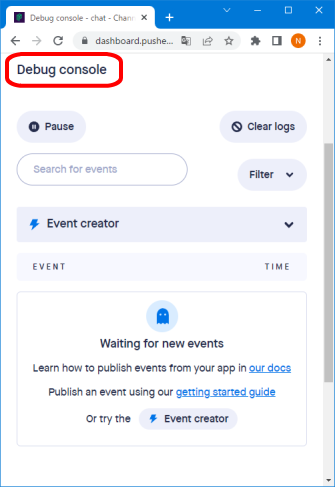
テスト用のWebサーバーの起動
以下のコマンドを実行し、テスト用のWebサーバーを起動します。
チャットページにアクセス
「Debu console」画面を表示しているブラウザとは別に、ブラウザをもう一つ立ち上げ、以下のURLにアクセスします。
http://[テスト用のWebサーバーを起動したデバイスのIPアドレス]:8000/chat
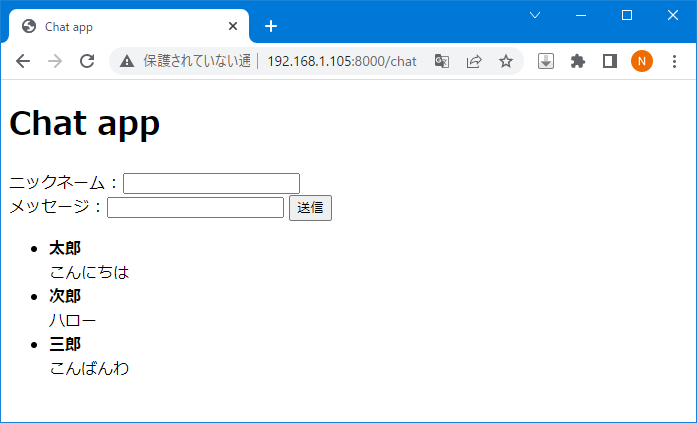
「メッセージ入力フォーム」と「(ダミーの)メッセージリスト」が表示されます。
「ニックネーム」欄と「メッセージ」欄を入力し、「送信」ボタンを押します。
Pusher.comの「Debug console」の確認
表示していた「Debug console」画面を確認します。
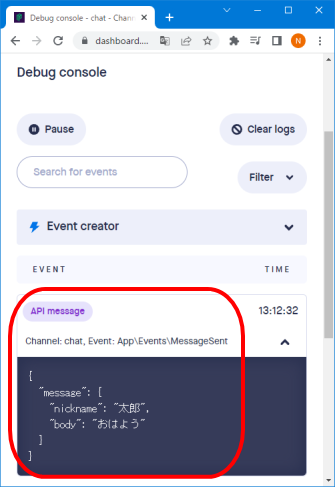
チャットページの「送信」ボタンの押した結果として、「Debug console」に、「API message」イベントが表示されます。
「API message」イベントの内容として、チャットページから送信した「ニックネーム」と「メッセージ」のデータが表示されます。
テスト用のWebサーバーの終了
動作を確認したら、「ctrl + c」を押下し、起動した開発用のWebサーバーを終了します。
関連ページ
前項目:04. Pusherチャンネルへの接続
次項目:06. チャットメッセージの受信
